Kui olete ühe monitori kasutaja - või isegi kui sa ei ole - võib mitu virtuaalset töölauda olla väga mugav. Kuigi Windows on seda funktsiooni juba mõnda aega toetanud (kuigi mitte väga avalikult - mäletan PowerToys?), Näeme Windows 10 esimest korda mitut lauaarvutit peavoolu funktsioonina.
Windows 10 Pro siseringi eelvaate abil saate tänu uuele Tegumivaatuse paanile kiiresti ja lihtsalt lisada näiliselt piiramatu arvu virtuaalseid lauaarvuteid. Kahjuks on Windowsi 10 mitme töölaua funktsionaalsus ikka veel väga piiratud - te ei saa programme erinevate ekraanide vahel lohistada, üksikute lauaarvutite taustapilti ei saa muuta ja te ei saa kiiresti kiirele hüpikule minna kõik teie avatud ekraanid.
1. samm: lisage töölaud

Virtuaalse töölaua lisamiseks avage uus tegumivaatuse paan, klõpsates tegumiriba nupul Task View (kaks kattuvat ristkülikut) või vajutades Windowsi klahvi + Tab . Klõpsake jaotises Ülesande vaade virtuaalse töölaua lisamiseks nuppu Uus töölaud. Kui teil on juba kaks või enam lauaarvutit avatud, ilmub nupp "Lisa töölaual" halli plaadina plussmärgiga. Samuti saate kiiresti töölaua lisada, sisestamata klaviatuuri otsetee Windowsi klahv + Ctrl + D.
2. samm: vahetage töölauade vahel

Virtuaalsete lauaarvutite vahetamiseks avage tegumivaatuse paan ja klõpsake töölaual, millele soovite minna. Töölauaarvuteid saab kiiresti vahetada ka tegumivaatuse paani sisenemata, kasutades klaviatuuri otseteid Windowsi klahv + Ctrl + vasak nupp ja Windowsi klahv + Ctrl + parempoolne nool . Hetkel saate lisada piiramatu arvu virtuaalseid lauaarvuteid - ma peatusin 368 juures - kuid ei näi olevat võimalik kiiresti teatud töölauale minna, ilma et neid kõiki klaviatuuriga kiirklahvide abil rattaks. Ülesande vaade kuvab korraga ainult üheksa töölauda ja sellel ei ole kerimisfunktsiooni, mis on tõenäoliselt viga, mis fikseeritakse Windowsi lõplikus versioonis.
3. samm: akende teisaldamine lauaarvutite vahel

Akna ühest lauale teisaldamiseks tuleb kõigepealt avada Tegumi vaade paan ja seejärel tõsta üle töölaua, mis sisaldab akent, mida soovite teisaldada. Selle töölaua aknad avanevad; leidke aken, mida soovite teisaldada, paremklõpsake seda ja liikuge menüüsse Teisalda ja valige töölaud, kuhu soovite akna teisaldada. Rakenduses Build 10166 on Microsoft lisanud akende lohistamise võime - saate haarata akna, mida soovite teisaldada, ja lohista see soovitud töölauale.
4. samm: töölaua sulgemine

Virtuaalse töölaua sulgemiseks avage tegumivaatuse paan ja tõmmake üle töölaua, mida soovite sulgeda, kuni ülemises paremas nurgas ilmub väike X. Klõpsake töölaua sulgemiseks nuppu X. Töölauaarvutid saate sulgeda ka klaviatuuri otsetee Windowsi klahvi + Ctrl + F4 abil (see sulgeb praegu töölaua, mida praegu olete).
Toimetaja märkus: see postitus avaldati algselt 28. jaanuaril 2015 ja seda uuendati 13. juulil 2015, et kajastada uut teavet Windows 10 Pro Insider Preview Build 10166 kohta.








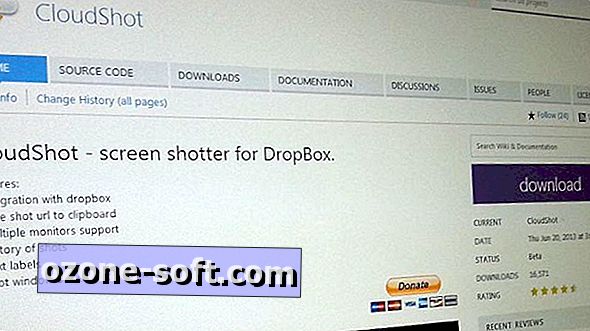




Jäta Oma Kommentaar